如何在沒有 iTunes 的情況下在手機上取得音樂 [2025 更新]
「有沒有辦法讓 如何在沒有 iTunes 的情況下在手機上獲取音樂?我希望有人能為我分享詳細的指南。”
隨著音樂產業的進步,現在有許多平台和網站向人們提供音樂串流服務。有些提供免費版本,而大多數則基於訂閱。我們不得不說 Spotify、YouTube、SoundCloud,當然還有 Apple Music 都是最受歡迎的,也是許多人的最愛。
我們同意,使用我們的行動裝置串流音樂非常方便且高效,因為這些裝置是便攜式的,並且可以儲存大量曲目,我們可以隨時隨地收聽。那麼,有沒有簡單的方法可以做到這一點呢?我們已經學到了 從 iTunes 下載歌曲的方法。因此,本文的主題是如何在沒有 iTunes 的情況下在手機上取得音樂。我們現在就開始討論吧!
文章內容 第 1 部分:如何在不使用 iTunes 的情況下在手機上取得音樂第 2 部分:無需 iTunes 將音樂傳輸到手機的方法第 3 部分:在手機上下載 Apple Music 的最佳方式部分4:摘要
第 1 部分:如何在不使用 iTunes 的情況下在手機上取得音樂
實際上,回答“如何在沒有 iTunes 的情況下在手機上獲取音樂?”鑑於有可以在行動裝置上輕鬆安裝和存取的音樂串流平台,查詢變得更加容易。 Apple Music 和 YouTube Music 就是一些很好的例子。一種有效的方法 如何在沒有 iTunes 的情況下在手機上獲取音樂 就是利用這些平台。
蘋果音樂
正如引言部分所提到的,Apple Music 一直是音樂收聽行業的領導者之一。擁有大量內容,人們肯定會喜歡使用它。
除了提供多種付費方案外,該平台還為新用戶提供免費試用。如果您尚未決定是否訂閱計劃,最好使用試用版來測試平台。
關於的好事 下載Apple Music 因為您選擇的平台是它有一個可以安裝在 iOS 和 Android 裝置上的行動應用程式。如何在沒有 iTunes 的情況下在手機上獲取音樂的過程將非常無縫,因為您只需透過應用程式本身下載您喜歡的歌曲即可。
下載功能僅適用於進階帳戶使用者。如果您決定在 Apple Music 下購買付費套餐,那麼使用您的行動裝置保存曲目肯定是一件容易的事。這裡也有一個教學供您參考。
步驟1。在您的手機上, 打開Apple音樂應用程式 (安裝並登入您的帳戶後)。確保您使用的 Apple ID 與訂閱方案時使用的 Apple ID 相同。
步驟#2。 尋找 您要儲存的特定曲目、專輯或播放清單。
步驟#3。一旦看到,只需觸摸並按住它即可。選擇應顯示在螢幕上。這 ”添加到圖書館接下來必須點擊“菜單。
步驟4。將您想要下載的特定曲目新增至您的音樂庫後,請前往“電子圖書館”部分,然後只需點擊“免費下載“圖標。
儲存後,即使在離線模式下,您也可以開始收聽歌曲!這確實是一個無需 iTunes 即可在手機上獲取音樂的好方法!
YouTube音樂
除了 Apple Music 之外,您可能還想考慮使用其他平台,例如 YouTube Music。與 Apple Music 一樣,它也向用戶提供高級會員資格。

透過訂閱此高級會員計劃,可以在沒有廣告的情況下播放串流音樂,並享受其他提供的福利(下載歌曲並在沒有網路連線的情況下收聽等)。
很高興知道您可以免費收聽 YouTube 音樂收藏。但是,如果您不想被廣告彈出視窗打擾,那麼獲得會員計劃將是解決方案。
如果您想知道如何在沒有 iTunes 的情況下但在 YouTube Music 的幫助下在手機上獲取音樂,則您應該執行以下步驟才能下載 YouTube Music 下的曲目。
步驟1。在您的手機上, 發射 YouTube音樂。
步驟#2。 校長 到您要儲存的特定歌曲、播放清單或專輯。
第3步。 點擊“免費下載”按鈕,您會看到。
這只需幾分鐘。然後,該歌曲將在您的裝置上可供離線播放!
第 2 部分:無需 iTunes 將音樂傳輸到手機的方法
您可能還想知道將音樂傳輸到手機是否是一個很好的步驟。嗯,沒錯。它也可能是「如何在沒有 iTunes 的情況下在手機上獲取音樂?」的一個很好的答案。詢問。
如果您不喜歡訂閱或使用Apple Music和YouTube音樂等音樂串流平台,並且對PC上的音樂收藏感到滿意,那麼您就需要了解如何將它們轉移到手機上。
幸運的是,有很多方法可以做到這一點。而且,我們將一一探討它們。
方法#1。使用 Media Monkey 傳輸音樂
有一些很棒的工具,例如 Media Monkey,其工作原理幾乎與 iTunes。除了作為音樂播放器之外,它還可以幫助您管理其他數位內容,例如音樂、播客,甚至影片檔案。事實上,它可以幫助「如何在沒有 iTunes 的情況下在手機上獲取音樂」過程。
如果您想嘗試一下,可以查看以下必須執行的步驟。
步驟1。 在您的電腦上, 安裝 Media Monkey,然後立即啟動它。您的 PC 上還需要安裝 iTunes 應用程序,不是因為您會使用它,而是因為 Media Monkey 需要它的驅動程式才能存取您的 iPhone(如果您是 iOS 用戶)。
第2步。您必須使用 USB 連接線將行動裝置連接到電腦。確保您的手機已開啟。在 Media Monkey 上,點選「文件“ 按鈕。 這 ”新增 / 重新掃描曲目接下來必須選擇“選項。然後你應該會看到一個“文件選擇“窗口。
步驟#3。瀏覽包含您要儲存在手機上的音樂的資料夾。確保選擇其路徑。按 ”OK“ 菜單。等待直至顯示所選資料夾可用性的確認資訊。
步驟4。一旦您完成轉移,轉移過程就會開始 點擊您的行動裝置的圖標 在菜單下。
完成上述操作後,您就可以找到剛剛傳輸的音樂並開始聆聽!
方法#2。透過雲端服務將音樂同步到手機
在沒有 iTunes 的情況下在手機上獲取音樂的另一種有效方法是透過雲端服務的幫助。透過將音樂檔案上傳到這些雲端服務,一旦安裝了這些服務,您就可以在手機上存取它們。如果您想改用此選項,請查看以下指南。
#1. 谷歌云端硬盤
谷歌驅動器 是最著名的雲端服務之一,用戶可以使用它在不同設備之間同步文件。將曲目上傳到其上後,您可以透過 Google Drive 應用程式下載它們。以下是與此相關的更多詳細資訊。
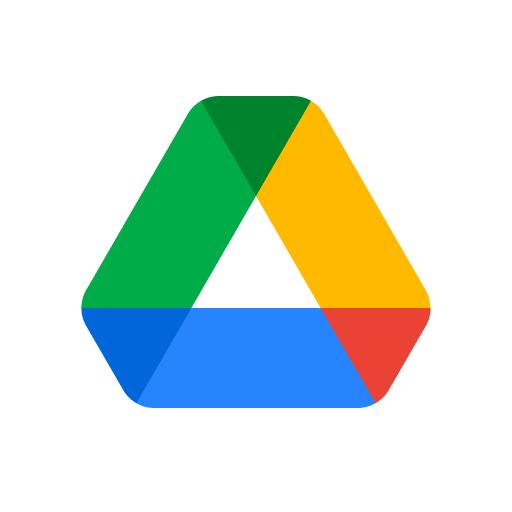
步驟1。在您的 PC 上,前往 Google Drive 網站。確保使用您的憑證登入您的帳戶。建議您建立一個包含要保存在手機上的歌曲的資料夾,以使上傳過程更加容易。
第2步。 點擊“+新的” 圖標,然後選擇“資料夾上傳” 接下來的選項。確保選擇新建立的資料夾。等待上傳過程完成。
步驟#3。在您的行動裝置上,必須安裝 Google Drive。當然,您必須使用先前在 PC 上使用的相同憑證登入。您應該會看到剛剛上傳的資料夾。現在,只需下載它即可開始收聽其內容!
#2.亞馬遜雲端播放器
如果您想查看使用 Google Drive 之外的其他選項,您可以嘗試 Amazon Cloud Player。
雖然您可以免費上傳的歌曲數量僅限於 250 首,但這將是一個不錯的選擇,特別是如果您隨身攜帶的歌曲不超過 250 首。您只需執行兩步驟程式即可透過 Amazon Cloud Player 在手機上取得音樂,無需 iTunes。
步驟#1。 下載並安裝 Amazon Cloud Player 的桌面版。啟動它,然後開始上傳並添加您想要保存在手機上的歌曲。
第2步。在您的手機上,您還必須安裝亞馬遜雲端播放器,以便您可以存取上傳的音樂並能夠下載它們,然後隨心所欲地收聽它們!
第 3 部分:在手機上下載 Apple Music 的最佳方式
事實上,本文前面部分介紹的如何在沒有 iTunes 的情況下在手機上獲取音樂的解決方法肯定足夠有效。
但是,如果您希望即使沒有訂閱計劃,也可以在行動裝置上存取 Apple Music 曲目,那麼這將是一個需要單獨討論的問題。當然,我們想在這裡解決這個問題。
Apple Music 曲目受 DRM 保護。由於這種保護,它們無法在應用程式外部或未經授權的裝置上存取。如果您希望在您擁有的任何裝置上永久存取它們,則必須做的第一件事就是繞過此保護。好東西,像這樣的應用程序 TunesFun Apple Music 音樂轉檔器 可以提供幫助。
通過 TunesFun Apple Music 音樂轉檔器,您可以刪除 Apple Music 歌曲的 DRM 保護,並使它們在任何裝置或媒體播放器上可用。它甚至可以幫助將曲目轉換為 MP3 等常見格式。

除了處理 Apple Music 歌曲外,它還可以幫助有聲書轉換!以它的速度,改造軌道會更有效率。另外,我們可以放心,歌曲的 ID 標籤和元資料資訊將得到維護。
在 Windows 和 Mac 上安裝它根本不成問題!由於功能簡單,初學者也會喜歡使用這個工具。您可以點擊下面的按鈕免費試用。
請查看以下有關如何透過以下方式進行轉換過程的指南: TunesFun 蘋果音樂轉換器。
步驟#1。 安裝 TunesFun Apple Music 音樂轉檔器 在您的 PC 上,然後啟動它。在主畫面上,開始選擇您想要下載的 Apple Music 歌曲。

步驟#2。 選擇輸出格式 您喜歡使用和修改螢幕底部可用的一些輸出參數設定。

步驟#3。歌曲保護的轉換和取消應在“轉”菜單已被點擊。

幾分鐘後,歌曲將被轉換並保存在您的電腦上。將它們保存在手機上很容易,因為您只需傳輸它們即可。在這種情況下,您不需要訂閱 Apple Music!
部分4:摘要
的過程 如何在沒有 iTunes 的情況下在手機上獲取音樂 絕對是容易的!您可以僅依靠使用音樂串流平台或利用工具來傳輸電腦上的音樂。
如果您想在自己擁有的任何裝置上存取某些 Apple Music 收藏夾(即使沒有訂閱 Apple Music),請不要忘記,您可以隨時透過以下工具尋求協助: TunesFun 蘋果音樂轉換器。
發表評論